Cake Walk Band Labは無料でダウンロードできるDAWソフトです。
 ヒキタニくん
ヒキタニくんメッチャ便利なDAWソフトをダウンロードする方法を紹介するっス!
わたしはCakeWalkBandLabのDAWを使ってギター演奏動画をYouTubeに100本以上アップしてきました。
ギター演奏音源をパソコンに取り込んでデータとして残すにはDAWソフトが必要になります。
CakeWalkBandLabは無料で簡単にインストールできるので、これから演奏動画をアップしたいという方におすすめのDAWソフトです。
- どんなDAWを選べばいいのかわからな
- 無料のDAWソフトを探している
- 初めてだから簡単な操作が簡単なものがいい
こんな方はぜひCakeWalkBandLabを無料でインストールをお試しください。
この記事では初めてDAWソフトをインストールする方でもわかりやすいよう手順を画像付きで解説します。
 ヒキタニくん
ヒキタニくん【無料DAWソフト】Cake Walk Band Labを使ってあなたもYouTubeデビューっス!
\ ※このサイトでは提携しているアフィリエイト広告を掲載しています /
CakeWalkBandLabのインストール手順
まずは「Cake Walk By BandLab」で検索してサイトを開きます。
①オレンジの「ダウンロード」をクリックします。
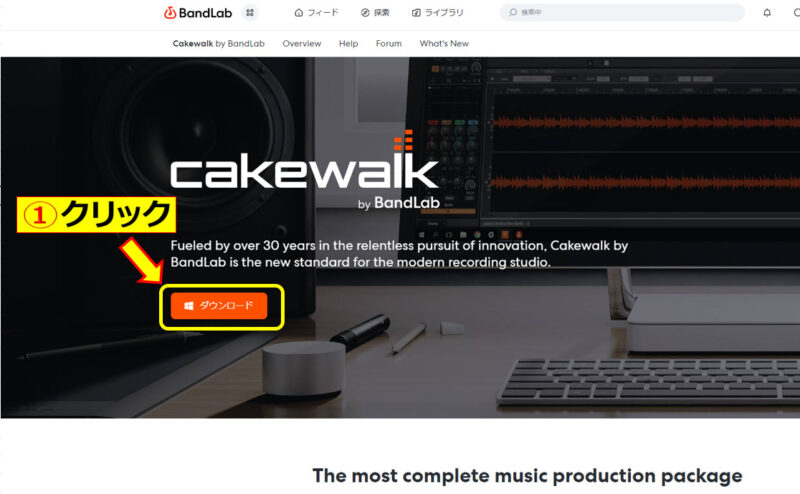
次の画面になるので
①オレンジの「CakeWalk Installer」をクリック
②左下にダウンロードされたファイルが出現するのでクリック
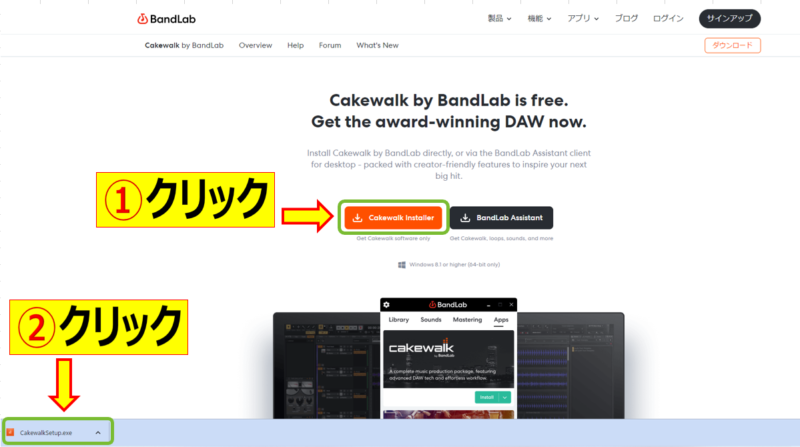
①「Japanese」を選択して(日本語以外の言語もあります)
②「OK」をクリックします。
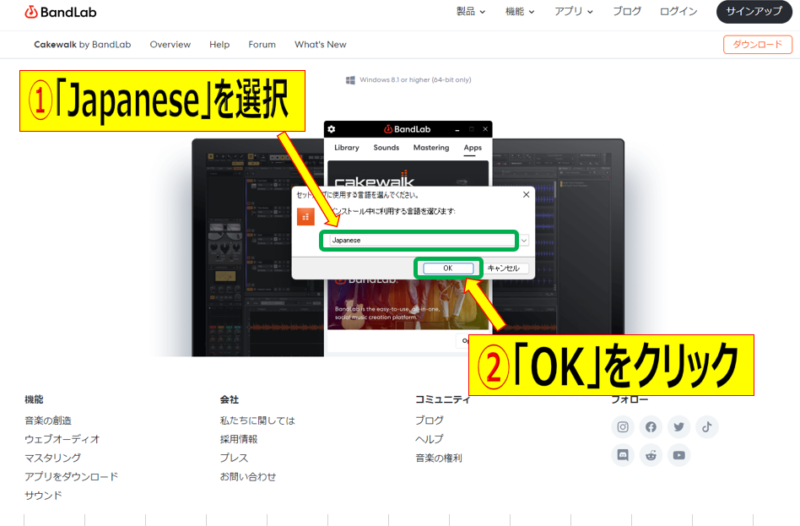
①「次へ」をクリックします。
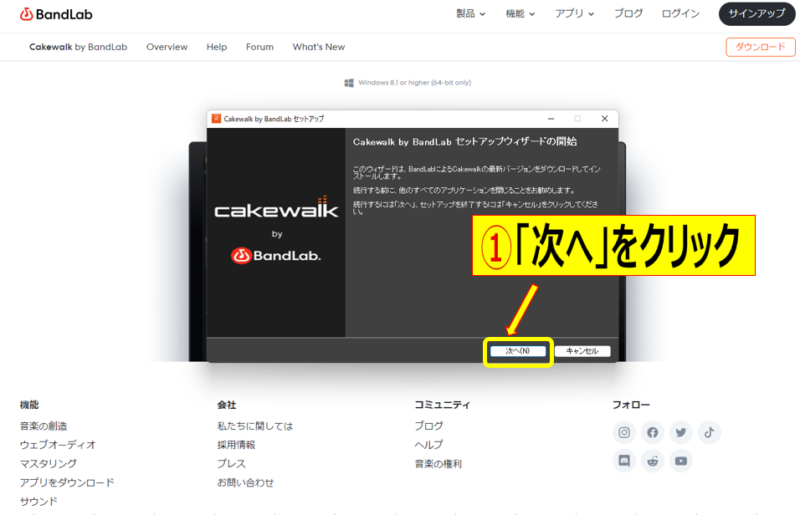
セットアップ画面がポップアップされるので
①「次へ」をクリックする
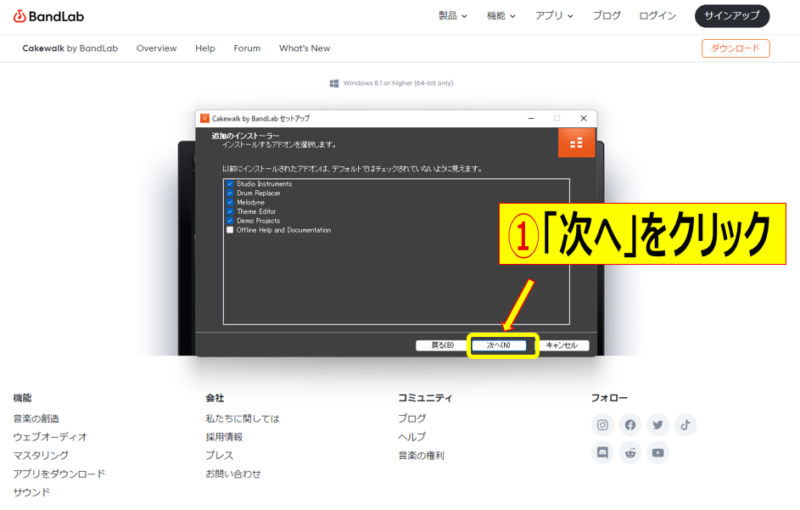
①「インストール(I)]をクリックすると、、、
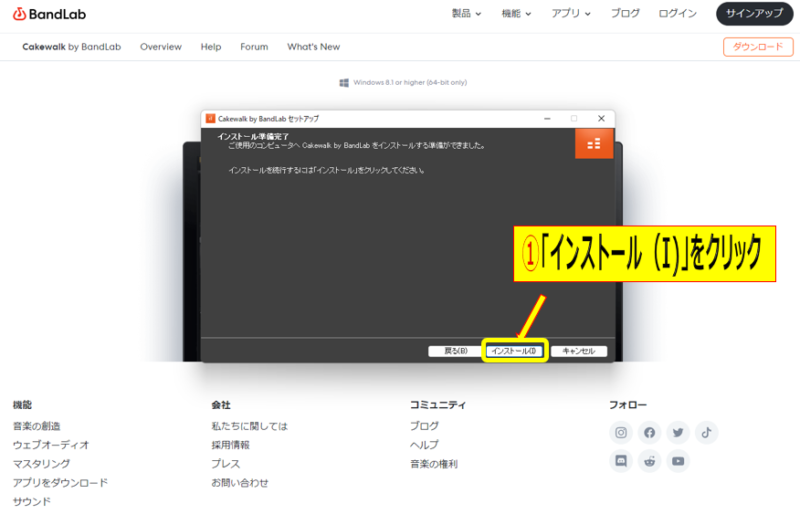
インストールが始まります。
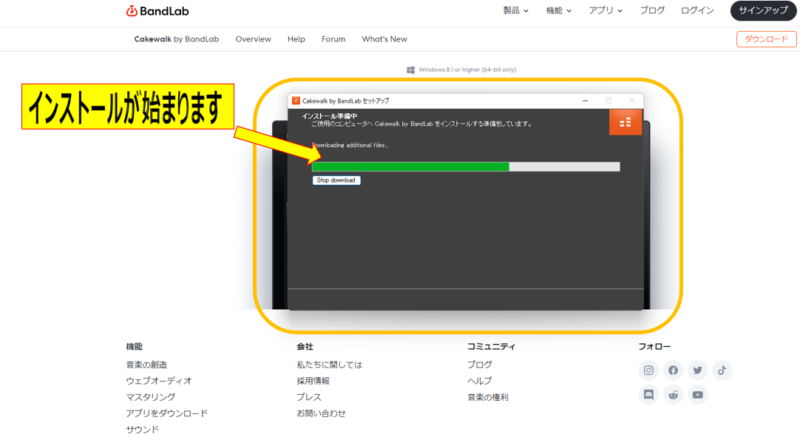
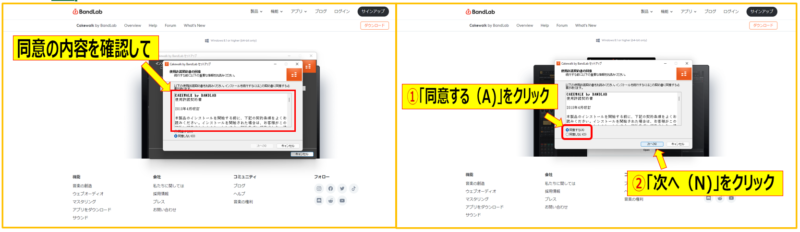
同意の内容を確認した上で「同意する(A)」をクリックして「次へ(N)」をクリックします。
インストール方法がポップアップされます。
①「標準」を選択して「次へ(N)」をクリックします。
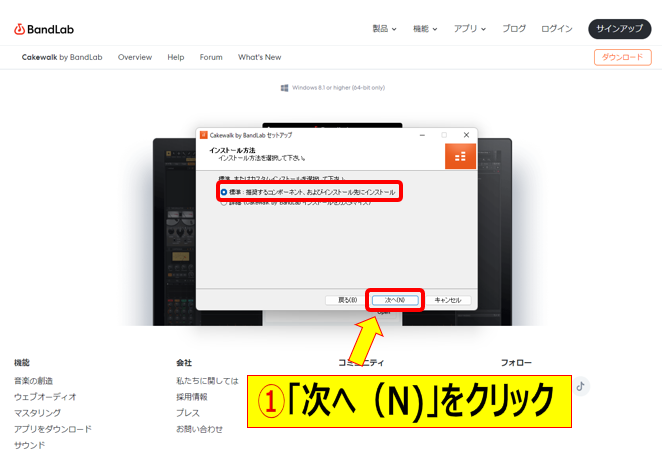
①必要なアドオンを選択して
②「次へ(N)」をクリックします
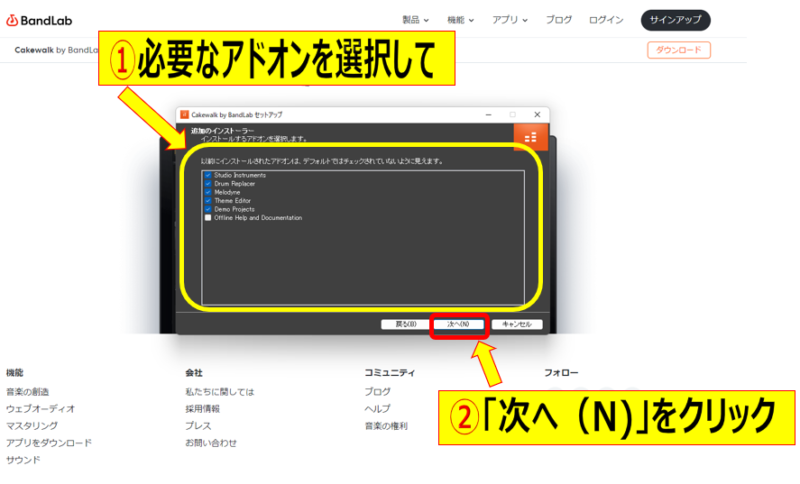
 ヒキタニくん
ヒキタニくんStudio Instrumentsを選択しておけばギターの録音ができるっス!
ドラムの打ち込み機能を使いたい場合は「Drum Replacer」を選択しましょう!
①インストールの準備完了の画面になったら「インストール(I)」をクリックすると、、、
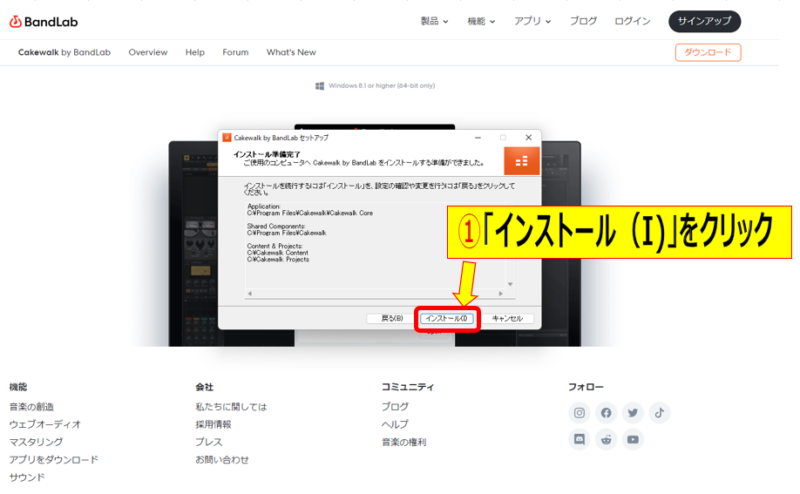
インストールが始まります。
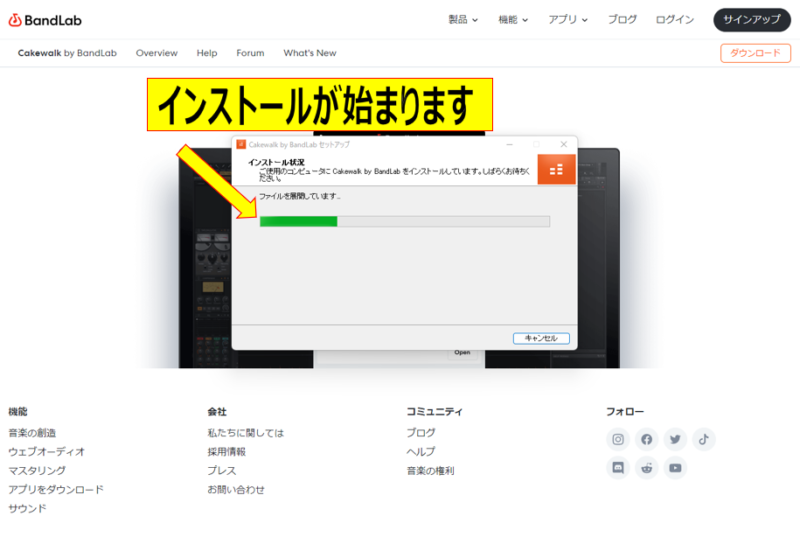
①セットアップが完了したことを確認したら
②「完了(F)」をクリックする
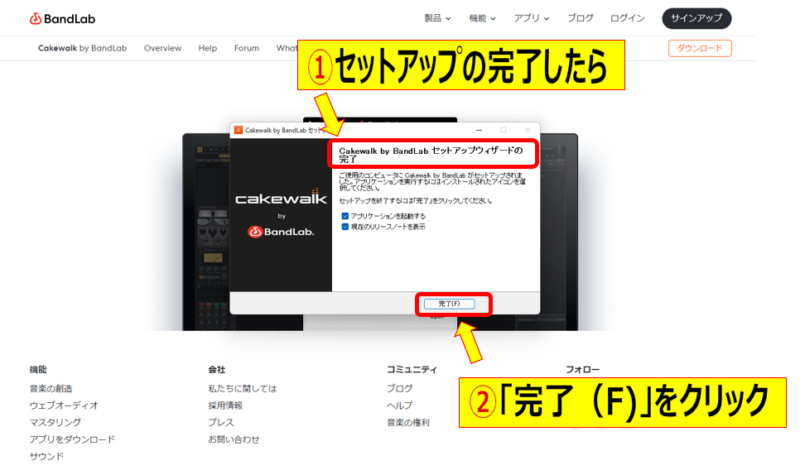
①開くアプリを選択して
②「OK」をクリックします
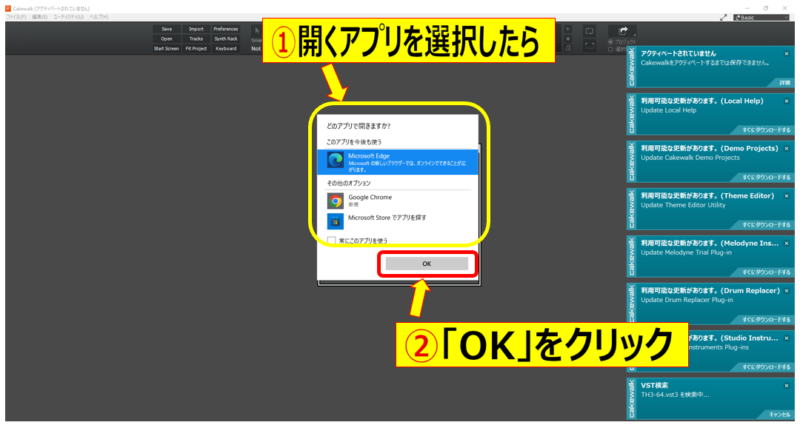
Band Labの画面がポップアップされるので
①「NEXT>」をクリックします。
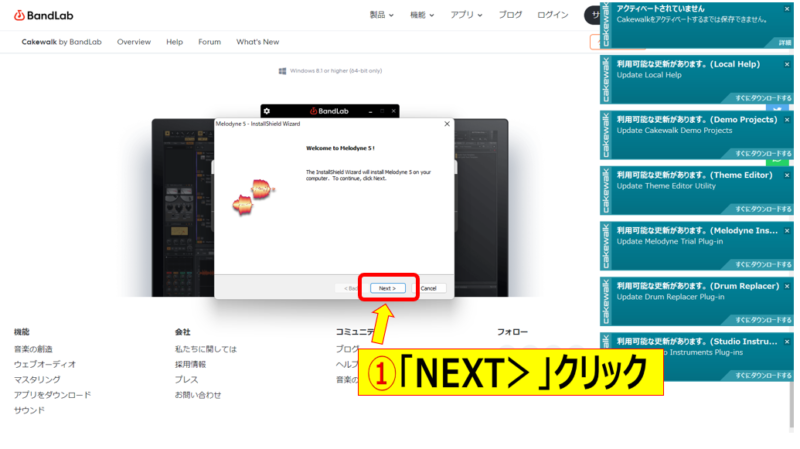
①「I accept the terms of the license agreement」を選択して
②「NEXT>」をクリックします

①「Install」をクリックします
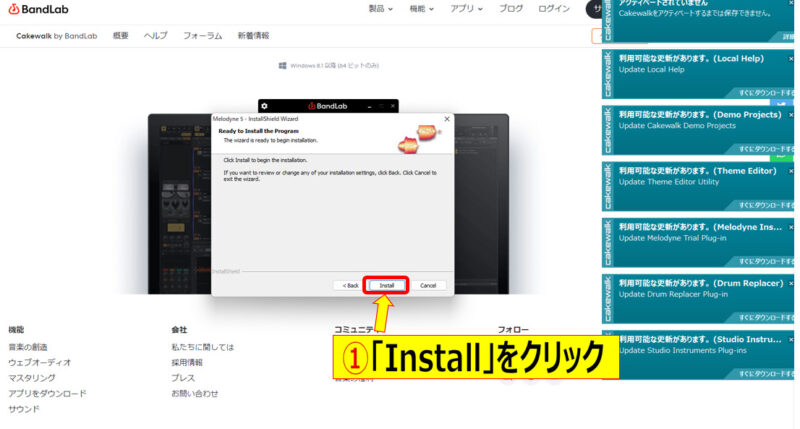
①「Finish」をクリックする
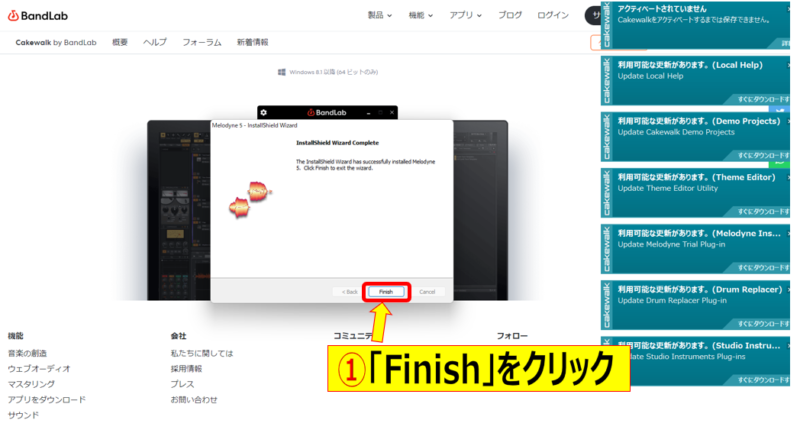
セットアップが開始されて完了すると画面が切り替わるので、、、
①「次へ>」をクリックします

セットアップ完了の画面になったら「完了>」をクリックします。
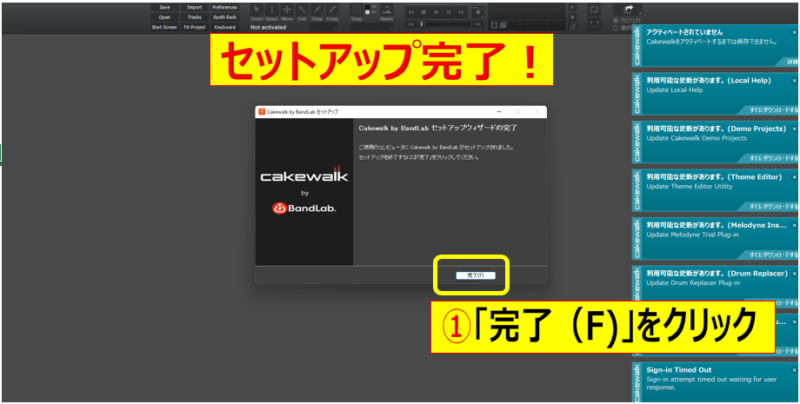
「始める」の各画面で「次へ>」をクリックします。
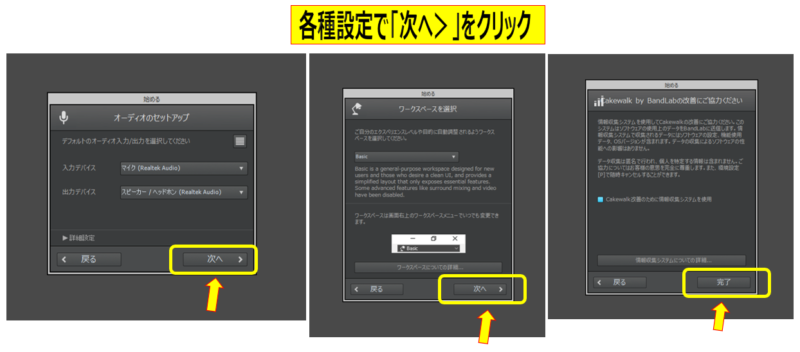
これでBand Labがインストールできました。
これでBand Labを使ってギターの音源をデータで保存できるようになりました!
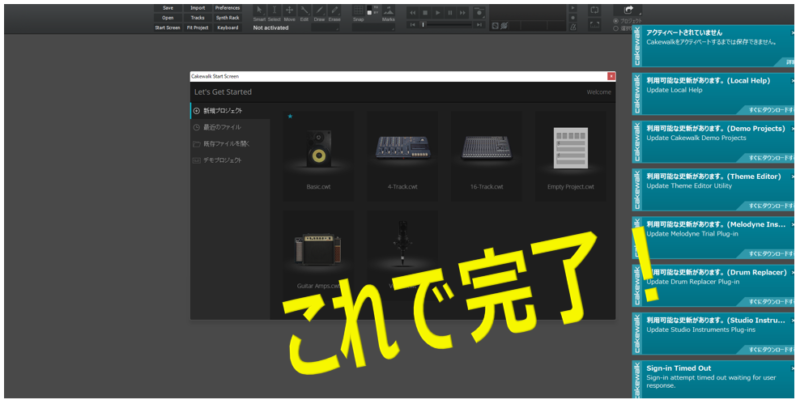
まとめ:DAWソフトはCake Walk Band Labが無料でおすすめ!
この記事ではギター音源をデータ保存がCakeWalkBandLabのインストール方法を紹介しました。
 ヒキタニくん
ヒキタニくんこれでギターの音源をパソコンに取り込んで保存できるっス!
CakeWalkBandLabを使って実際にギター音源をデータ保存する方法も解説。

無料のDAWソフトCakeWalkBandLabを使ってギター演奏動画をYouTubeにアップして楽しみましょう!







